DataViz : un outil de recommandations graphiques
Jeu de données à utiliser avec l'outil Dataviz dans XLSTAT
Le jeu de données contient le poids et la taille de 100 hommes et 100 femmes.
Configuration de la partie SÉLECTION DES DONNÉES
-
Ouvrir XLSTAT.
-
Sélectionnez XLSTAT / Visualisation des données / DataViz. La boîte de dialogue s'ouvre.
-
Dans l'interface DataViz, cochez Données quantitatives. Une nouvelle boîte de dialogue apparaît.
-
Sélectionnez les colonnes height et weight dans le champ Données quantitatives.
-
Dans l'interface DataViz, cochez la case Sous-échantillons. Une nouvelle boîte de dialogue apparaît.
-
Sélectionnez la colonne gender dans le champ Sous-échantillons.
-
La partie GRAPHIQUES RECOMMANDÉS est mise à jour.
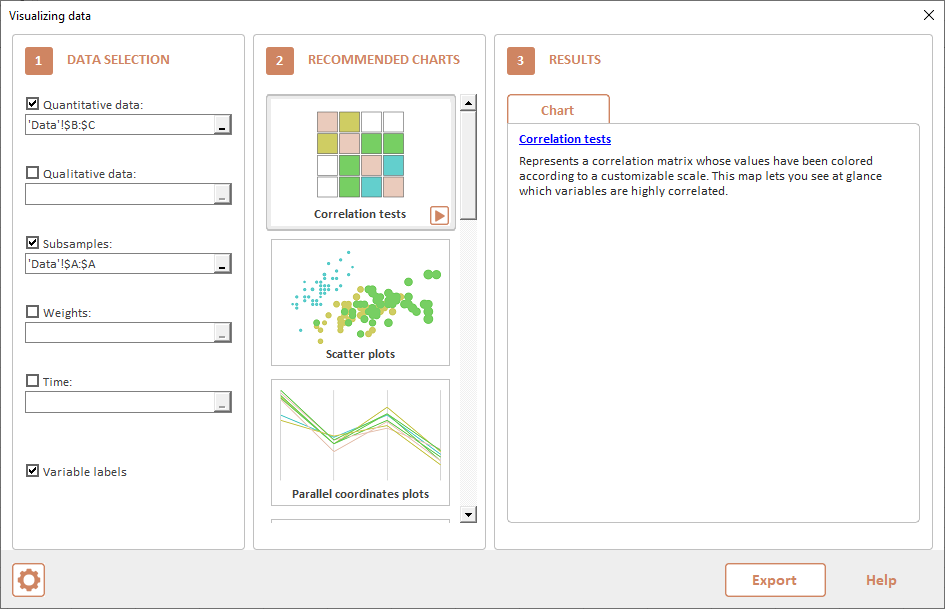
GRAPHIQUES RECOMMANDÉS
Une liste de graphiques recommandés s'affiche :
-
Utilisez la barre de défilement pour les parcourir.
-
Sélectionnez le Scattergramme pour avoir une idée de la distribution.
-
Cliquez sur le bouton "Lecture" dans le coin inférieur droit.
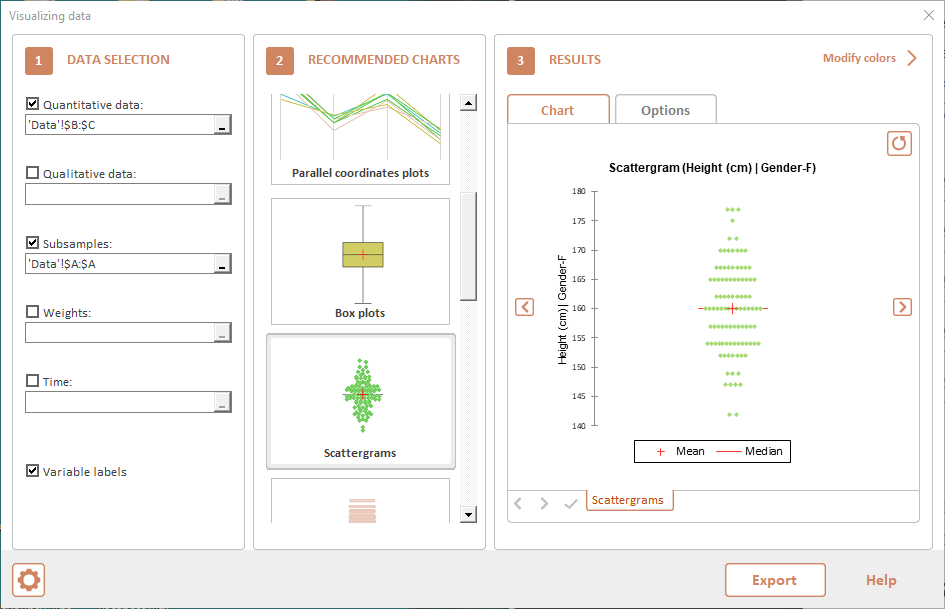
RÉSULTATS
Quatre Scattergrammes sont affichés. Cliquez sur les chevrons de droite et de gauche pour les parcourir.
-
Cliquez sur l'onglet Options.
-
Cochez la case Grouper les graphiques.
-
Cliquez sur l'onglet Graphique pour mettre à jour les résultats.
-
Deux graphiques sont maintenant affichés :
-
Le premier pour la taille des hommes et des femmes.
-
Le second pour le poids des hommes et des femmes.
-
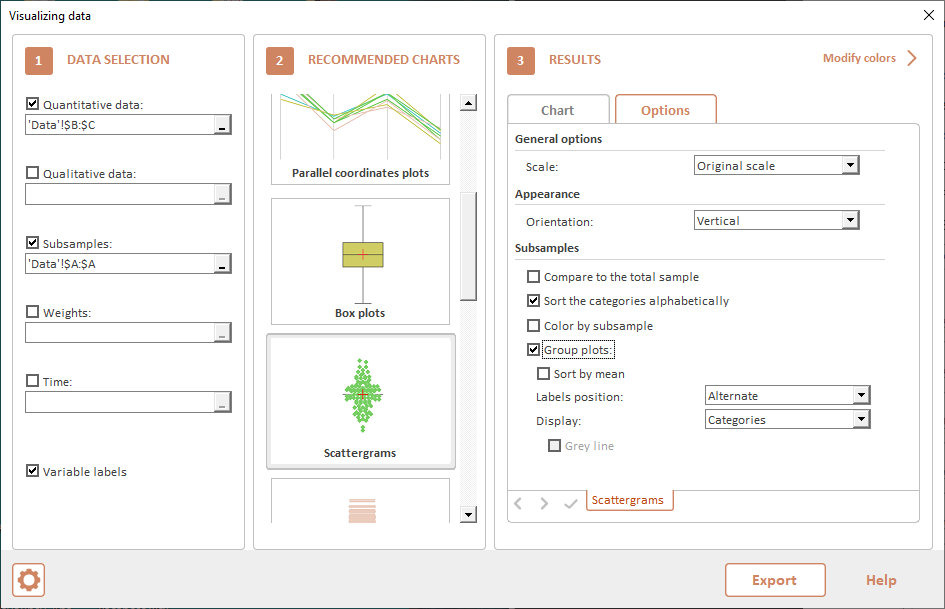
COULEURS DU GRAPHIQUE
Cliquez sur Modifier les couleurs dans le coin supérieur droit de la partie RÉSULTATS. La partie COULEURS DU GRAPHIQUE apparaît.
-
Cliquez sur la première icône d'œil pour bien détecter le Scattergramme correspondant à la femme.
-
Cliquez sur le premier rectangle vert. Un sélecteur de couleurs apparaît.
-
Choisissez la couleur jaune et cliquez sur OK. Le scattergramme affiché est mis à jour.
-
Cliquez sur le chevron droit pour passer au deuxième graphique.
-
Cliquez sur le premier rectangle vert. Un sélecteur de couleurs apparaît.
-
Choisissez la couleur jaune et cliquez sur OK. Le nuage de points affiché est mis à jour.
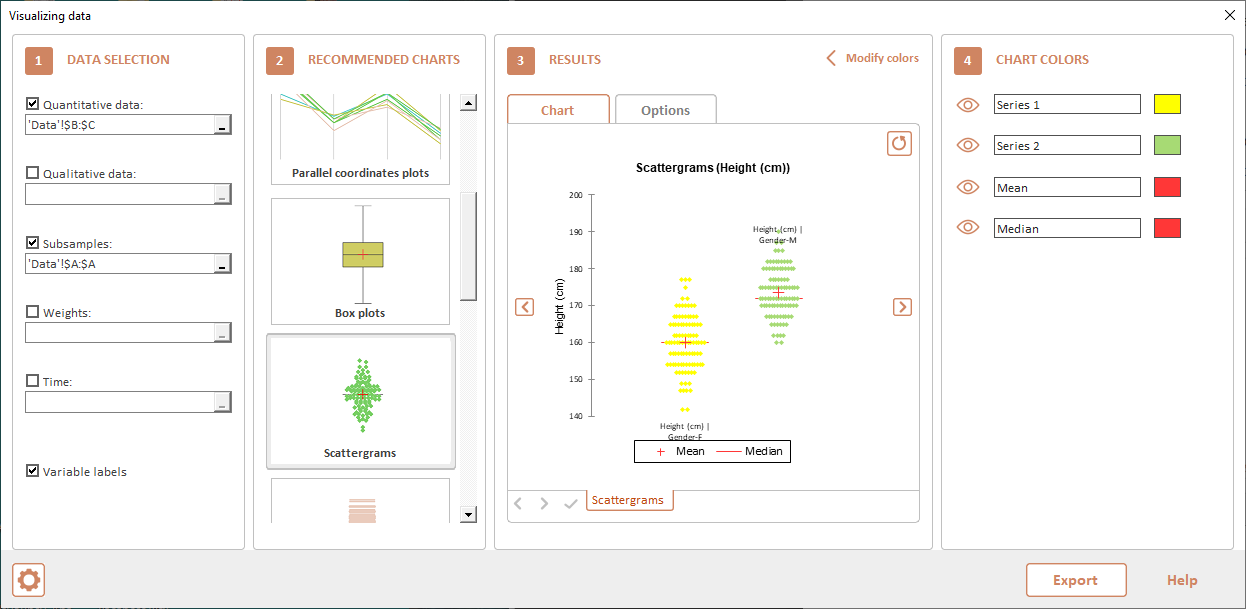
EXPORT
Cliquez sur le bouton Exporter pour exporter les scattergrammes dans une nouvelle feuille.
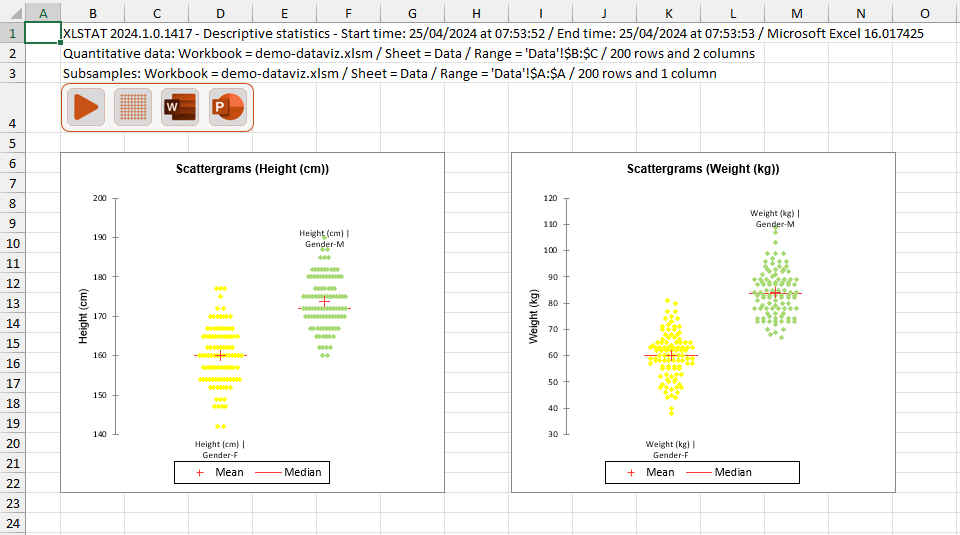
Cet article vous a t-il été utile ?
- Oui
- Non